फायर टीवी स्टिक पर कैशे कैसे साफ़ करें
पता करने के लिए क्या
- के लिए जाओ समायोजन > अनुप्रयोग > इंस्टॉल किए गए एप्लिकेशन प्रबंधित करें, एक ऐप चुनें, फिर चुनें कैश को साफ़ करें.
- चुनते हैं शुद्ध आंकड़े स्थानीय रूप से संग्रहीत ऐप डेटा निकालने के लिए, या चुनें स्थापना रद्द करें अपने स्थानीय डेटा और कैश के साथ ऐप को हटाने के लिए।
- यदि कैशे साफ़ करने के बाद आपका फायर टीवी उपकरण ठीक से काम नहीं कर रहा है, तो निम्न कार्य करें नए यंत्र जैसी सेटिंग अपने डिवाइस के सभी डेटा को साफ़ करने के लिए।
यह लेख बताता है कि फायरस्टीक पर कैशे कैसे साफ़ करें। निर्देश सभी फायर टीवी उपकरणों पर लागू होते हैं।
फायर टीवी स्टिक और अन्य फायर टीवी उपकरणों पर कैशे कैसे साफ़ करें
जब कोई ऐप ठीक से काम करना बंद कर देता है, तो सबसे आम कारणों में से एक दूषित कैश है। कुछ मामलों में, एक ऐप धीमा भी हो सकता है और उतना अच्छा प्रदर्शन नहीं कर सकता है जैसा आप उम्मीद करते हैं क्योंकि कैश बहुत बड़ा हो गया है। इन दोनों मामलों में, समाधान कैश को साफ़ करना है।
आपके फायर टीवी डिवाइस पर संग्रहीत प्रत्येक कैश को पूरी तरह से साफ़ करने का कोई विकल्प नहीं है। फायर टीवी स्टिक या अन्य फायर टीवी डिवाइस पर कैशे को साफ़ करने का एकमात्र तरीका प्रत्येक व्यक्तिगत ऐप के लिए कैशे को साफ़ करना या केवल उस विशिष्ट ऐप का कैश साफ़ करना है जो आपको परेशानी दे रहा है।
फायर टीवी स्टिक और अन्य फायर टीवी उपकरणों पर कैशे साफ़ करने का तरीका यहां दिया गया है:
-
दबाएं होम बटन अमेज़न फायर टीवी होम मेनू पर लौटने के लिए।

स्क्रीनशॉट -
पर नेविगेट करें समायोजन मेन्यू।

स्क्रीनशॉट -
को चुनिए अनुप्रयोग मेन्यू।
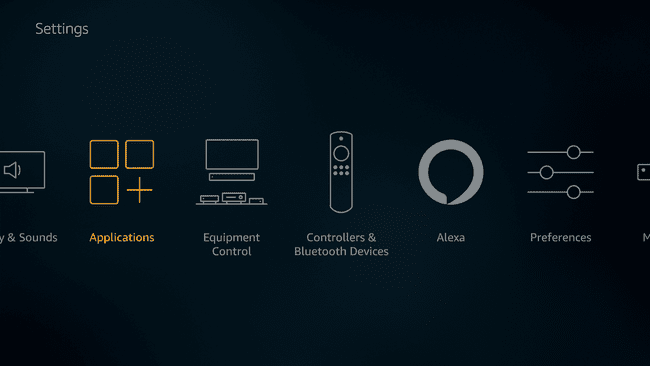
स्क्रीनशॉट -
चुनते हैं इंस्टॉल किए गए एप्लिकेशन प्रबंधित करें.
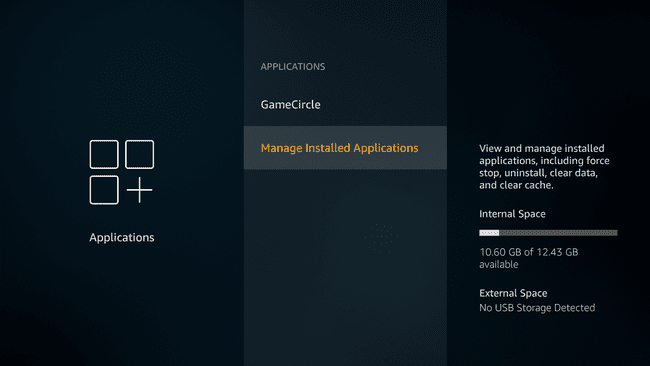
स्क्रीनशॉट -
किसी ऐप का कैशे साफ़ करने के लिए उसे चुनें।

स्क्रीनशॉट -
चुनते हैं कैश को साफ़ करें.

स्क्रीनशॉट यदि आपका ऐप अभी भी ठीक से काम नहीं करता है, तो इस प्रक्रिया को दोहराएं और चुनें शुद्ध आंकड़े. कुछ ऐप्स, जैसे Firefox, भी आपको इसकी अनुमति देते हैं कुकी साफ़ करें.
अतिरिक्त कैश साफ़ करने के लिए, दबाएं पिछला बटन अपने रिमोट पर, कोई दूसरा ऐप चुनें और फिर चुनें कैश को साफ़ करें प्रत्येक अतिरिक्त ऐप के लिए।
फायर टीवी कैश क्या है?
फायर टीवी उपकरणों के बारे में सबसे उपयोगी चीजों में से एक यह है कि आप ऐसे ऐप डाउनलोड कर सकते हैं जो आपको वीडियो देखने, संगीत सुनने और बहुत सी अन्य चीजें करने देते हैं। आपके द्वारा डाउनलोड किए जाने वाले प्रत्येक ऐप में एक कैश होता है, जो डेटा है जो ऐप आपके फायर टीवी डिवाइस पर अस्थायी रूप से स्टोर करता है, जबकि यह काम कर रहा है।
फायर टीवी स्टिक और अन्य फायर टीवी डिवाइस वीडियो स्ट्रीम करने के लिए पर्याप्त प्रसंस्करण शक्ति है, और उनमें से कुछ 4K. में भी स्ट्रीम कर सकते हैं, लेकिन धीमी गति, अंतराल और ऐप क्रैश जैसी समस्याएं अभी भी होती हैं। यदि आप इनमें से किसी भी समस्या का सामना कर रहे हैं, तो आपको इसे दूर करना चाहिए कैश अपने फायर टीवी स्टिक या फायर टीवी पर।
ज्यादातर मामलों में, आपके फायर टीवी स्टिक पर कैशे साफ़ करने से धीमी गति और ऐप क्रैश जैसी समस्याएं ठीक हो जाएंगी। हालाँकि, आपको ऐप डेटा साफ़ करने, कुकी साफ़ करने, या यहाँ तक कि अपने फायर टीवी स्टिक को उसकी फ़ैक्टरी सेटिंग पर रीसेट करें अगर वह चाल नहीं करता है।
फायर टीवी स्टिक या फायर टीवी डिवाइस पर जगह खाली कैसे करें
किसी ऐप का कैश साफ़ करना जो विशेष रूप से बड़ा कैश बनाता है, आपके पर स्थान खाली करने में मदद कर सकता है फायर टीवी स्टिक, लेकिन यह केवल एक ही विकल्प है।
यदि आपके फायर टीवी स्टिक पर कैशे को साफ़ करने का आपका उद्देश्य स्थान खाली करना है, तो आपको अलग-अलग ऐप्स के आकार और वे आपके डिवाइस पर कितना डेटा स्टोर करते हैं, यह भी देखना होगा।
-
दबाएँ घर अपने रिमोट पर, और नेविगेट करें समायोजन > माई फायर टीवी > के बारे में > भंडारण.

स्क्रीनशॉट यह स्क्रीन आपको यह देखने की अनुमति देती है कि आपके डिवाइस पर कितना संग्रहण स्थान बचा है। यदि आपका उपकरण वास्तव में कम चल रहा है भंडारण, तो आपको कुछ ऐप्स पर कैश या डेटा साफ़ करना होगा, या यहां तक कि उन ऐप्स को भी हटाना होगा जिनका आप नियमित रूप से उपयोग नहीं करते हैं।
आपको चयन करने की आवश्यकता है युक्ति या प्रणाली की बजाय माई फायर टीवी कुछ फायर टीवी उपकरणों और पुराने सॉफ्टवेयर संस्करणों के साथ।
-
दबाएँ घर अपने रिमोट पर, और नेविगेट करें समायोजन > अनुप्रयोग > अनुप्रयोगों का प्रबंधन.
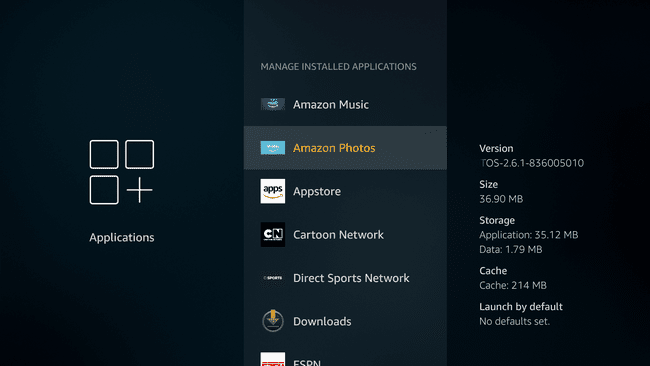
स्क्रीनशॉट दबाएँ यूपी तथा नीचे अपने रिमोट पर स्क्रॉल करने के लिए अपने इंस्टॉल किए गए ऐप्स, और स्क्रीन के दाईं ओर जानकारी देखें। यह आपको यह पहचानने की अनुमति देगा कि कौन से ऐप्स सबसे अधिक जगह ले रहे हैं।
यहां बताया गया है कि प्रत्येक अनुभाग का क्या अर्थ है:
- आकार - ऐप, स्थानीय डेटा और अस्थायी कैश द्वारा लिए गए स्थान की कुल मात्रा।
- आवेदन - एप्लिकेशन अपने आप में कितनी जगह लेता है।
- आंकड़े - स्थानीय रूप से संग्रहीत डेटा द्वारा ली गई जगह की मात्रा, जैसे फ़ोटो और वीडियो जो आपके फायर टीवी डिवाइस पर स्थायी रूप से डाउनलोड किए गए हैं।
- कैश - अस्थायी कैश फ़ाइलों द्वारा ली गई जगह की मात्रा।
स्थान खाली करने के लिए, एक ऐसे ऐप का चयन करें जिसका आप बहुत अधिक उपयोग नहीं करते हैं, या जिसमें एक बड़ा कैश या स्थानीय रूप से संग्रहीत डेटा है।
-
ऐप को अनइंस्टॉल करें, कैशे साफ़ करें, या स्थानीय डेटा साफ़ करें।
उपयोग कैश को साफ़ करें अस्थायी कैश फ़ाइलों को हटाने के लिए, शुद्ध आंकड़े स्थानीय रूप से संग्रहीत डेटा को हटाने के लिए, या स्थापना रद्द करें अपने स्थानीय डेटा और कैश के साथ ऐप को हटाने के लिए।
इस प्रक्रिया को तब तक दोहराएं जब तक आपके पास पर्याप्त खाली जगह न हो।
फायर टीवी स्टिक या फायर टीवी डिवाइस को फ़ैक्टरी सेटिंग्स पर कैसे रीसेट करें
आपके फायर टीवी स्टिक पर ऐप के कैशे को साफ़ करने से आम तौर पर ऐप फिर से सही ढंग से काम करना शुरू कर देगा। कुछ मामलों में, आपको स्पष्ट डेटा विकल्प चुनने की आवश्यकता हो सकती है, या यहां तक कि ऐप को हटाकर फिर से डाउनलोड करना पड़ सकता है।
यदि आपका फायर टीवी स्टिक या फायर टीवी डिवाइस अलग-अलग ऐप के कैशे को साफ़ करने के बाद भी सही ढंग से काम नहीं करता है, तो आप एक प्रदर्शन कर सकते हैं नए यंत्र जैसी सेटिंग आपके डिवाइस पर संग्रहीत सभी डेटा को साफ़ करने के लिए। यह एक समय में केवल एक ऐप से निपटने के बजाय आपके पूरे फायर टीवी स्टिक को प्रभावित करता है।
यदि आपका एकमात्र लक्ष्य कुछ ऐप्स पर कैशे साफ़ करना है, तो निम्न फ़ैक्टरी रीसेट प्रक्रिया न करें। निम्नलिखित प्रक्रिया आपके डिवाइस को उसकी मूल फ़ैक्टरी स्थिति में लौटा देगी, जिससे आपके सभी ऐप्स हटा दिए जाएंगे।
यहां बताया गया है कि अपने फायर टीवी डिवाइस के सभी डेटा को कैसे साफ़ करें और इसे अपनी मूल फ़ैक्टरी स्थिति में वापस कैसे करें:
दबाएं होम बटन अपने रिमोट पर।
-
पर जाए समायोजन > माई फायर टीवी.
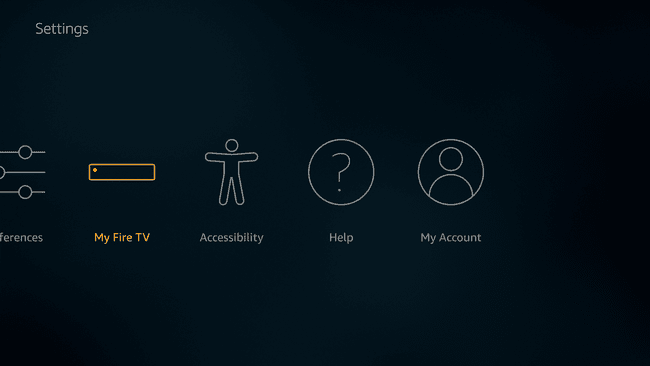
स्क्रीनशॉट आपके डिवाइस और आपके सॉफ़्टवेयर के संस्करण के आधार पर, आप देख सकते हैं युक्ति या प्रणाली की बजाय माई फायर टीवी.
-
चुनते हैं फ़ैक्टरी डिफ़ॉल्ट पर रीसेट करें.
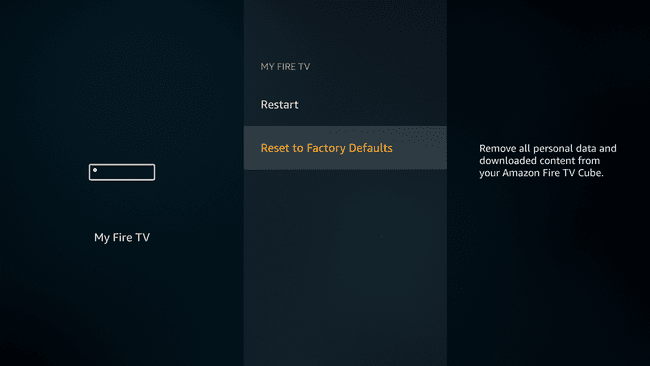
स्क्रीनशॉट -
चुनते हैं रीसेट.

स्क्रीनशॉट अपने फायर टीवी डिवाइस के रीसेट होने की प्रतीक्षा करें।
